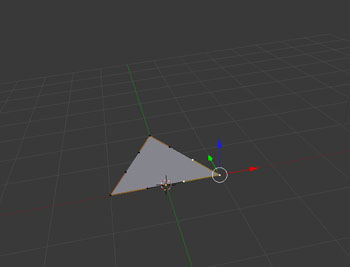Gallery
平面三角形を作る
![]() 今回は三角形を作ります、とりあえず完成図です。
今回は三角形を作ります、とりあえず完成図です。
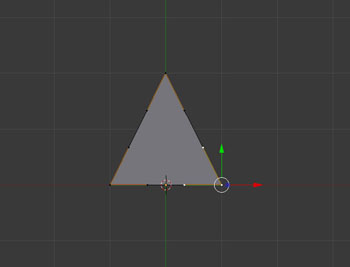
では早速始めます。
まず はじめの画面を表示します。

テンキーの[7]をおして上から見た図にします。
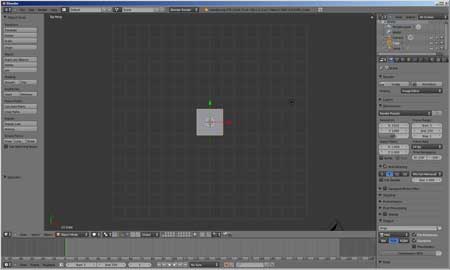
中心にあるボックスのオブジェクトが邪魔なので消します。
オブジェクトを選択しておいて[X]を押すと"Delete"ボタンが出てきます。
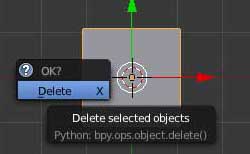
ラインを引くために
[Ctrl]+[A]を押して"add"メニューから"Curve"の"bezier"を選びます。
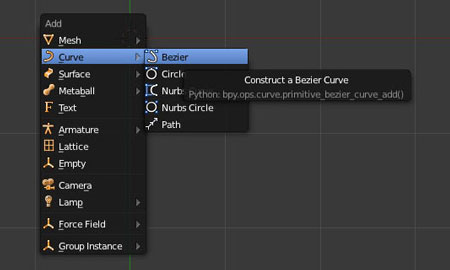
ラインが引けたと思います。
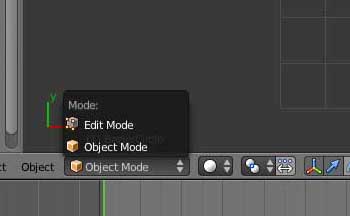
オレンジの丸がある線の先端を選択した状態で[E]を押しマウスを移動させると線画動きます。
位置を決右クリックすると固定されます。
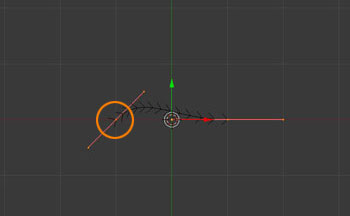
先端を選択した状態で[Ctrl]+[C]押すと閉じた形状になります。
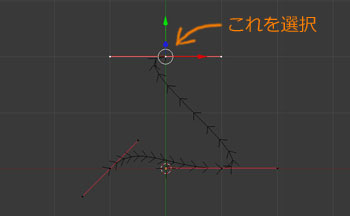
でもまだ線が絡み合ってますので直します。
右クリックでハンドルを反対側に移動させます。
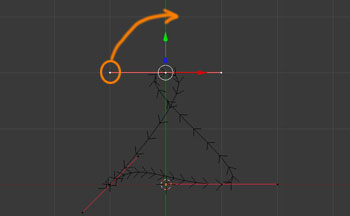
円が絡み合っていたのが取れした。
他のハンドルも同じ要領で調整してみて下さい。
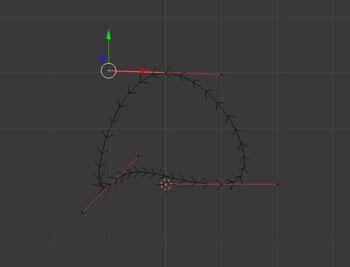
おにぎり形になったと思います。
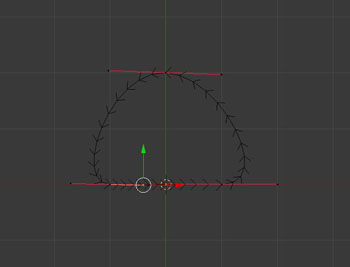
次に角を鋭角にします。
三角形の頂点を選択して
[V]を押し"Set Handle Type"メニューから"Vector"を選択します。
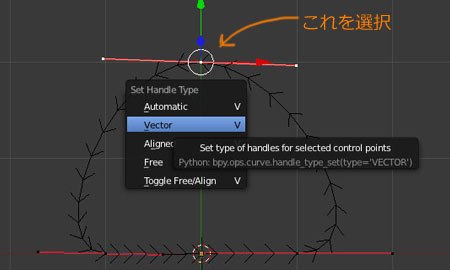
選択した点が鋭角になりました。
残り2点の角も鋭角にします。
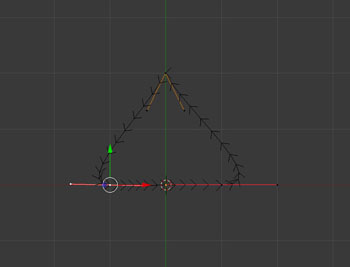
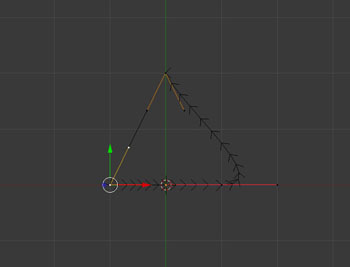
これで全ての角が鋭角になりました。
次に面を張ります。
三点の角を一つずつ"Shift"を押しながら"右クリック"して、選択します。
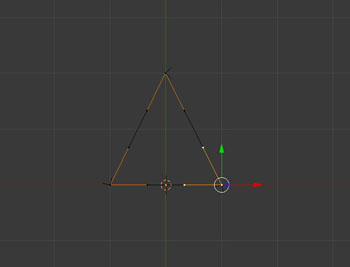
画面右側のプロパティより"Object Data"を選択し"2D"ボタンを押します。
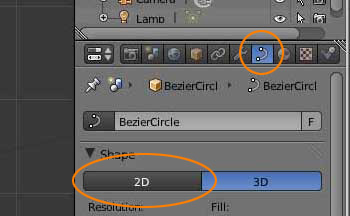
すると面を張れます。
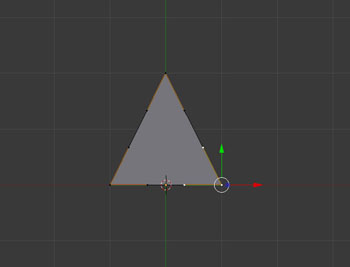
完成です。
あとはホイールマウスを押しながらドラッグなどすると見る角度が変わります。
お疲れ様でした。